声卡和音箱功放是音频设备中至关重要的部分,它们共同决定了声音的品质和播放效果。对于许多音频爱好者来说,了解如何将声卡连接到电脑和音箱功放是一项基本技能...
2025-05-03 6 电脑
在数字化时代,我们常常需要将手机拍摄的照片快速有效地传输到电脑上进行编辑或存档。对于华为设备用户来说,使用华为生态系统中的各种便捷工具,可以轻松实现这一目标。本文将详细介绍照片从华为手机传输到华为电脑的步骤,无论是专业人士还是普通用户,都能通过本文的指导,顺利完成照片的传输工作。
在开始之前,您需要确认以下几点:
1.确保设备正常工作:手机和电脑都处于正常开机状态。
2.华为账号登录:在手机和电脑上使用同一个华为账号登录,以便进行设备间的同步和数据传输。
3.网络连接:确保手机和电脑都连接到互联网,并且处于相同的网络环境,以便于数据传输。

华为提供了名为HuaweiShare的便捷功能,可以实现快速无线传输。以下是详细步骤:
1.启用HuaweiShare功能
在华为手机上,从顶部下滑打开通知栏,点击“HuaweiShare”图标,启用该功能。
在华为电脑上,同样需要确保HuaweiShare服务已经启用。通常在电脑管家或者设置选项中可以找到并开启。
2.手机与电脑连接
确保手机和电脑处于同一网络环境。
在手机的HuaweiShare界面,点击“我的设备”,然后选择您的电脑名称,开始配对。
在电脑端,当手机开始搜索时,会弹出一个窗口,点击确认连接,即可建立连接。
3.传输照片
在手机上打开相册,选择您想要传输的照片。
点击分享按钮,选择“HuaweiShare”,在电脑端就会出现已接收的照片,直接保存或进行操作即可。
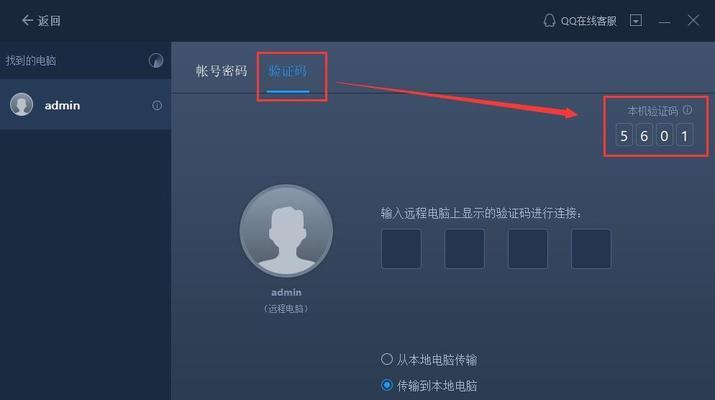
如果偏好使用有线传输,也可以通过USB数据线来传输照片:
1.使用USB数据线连接手机和电脑
找到华为手机的充电口,插入USB数据线。
将数据线的另一端插入电脑的USB接口。
手机屏幕上会弹出USB连接方式的选项,选择“文件传输”或“大容量存储”模式。
2.电脑端访问手机内存
在电脑上打开“我的电脑”,找到一个名为“HUAWEIMate40”(或您的手机型号)的移动硬盘设备图标。
双击打开,进入手机的内部存储空间。
3.复制照片
进入相册文件夹,选择您想要传输的照片。
按住鼠标左键不放,将照片拖到电脑的桌面或其他文件夹内,即可完成照片的复制。
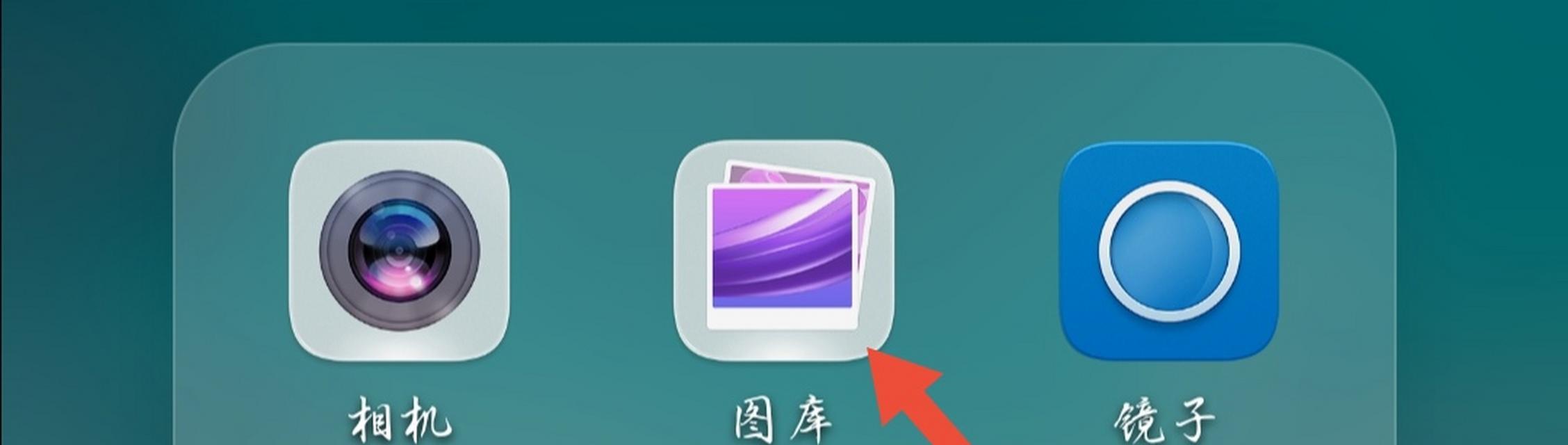
除了上述方法外,您也可以通过第三方应用来传输照片:
1.下载第三方应用
在手机和电脑上下载并安装第三方文件传输应用,如“快牙”、“茄子快传”等。
根据应用的提示完成初次设置。
2.使用应用传输照片
在手机上打开相册,选择照片,按照应用的指示发送照片到电脑。
在电脑端,打开该应用并接收照片。
为什么我无法使用HuaweiShare功能?
可能的原因包括:
华为账号没有正确登录。
网络不稳定或设备不在同一网络。
HuaweiShare服务未在设备上正常启用。
使用数据线传输时,电脑无法识别手机怎么办?
请尝试以下操作:
检查数据线是否完好。
尝试更换USB接口,或使用其他数据线。
检查手机是否开启了开发者模式,USB调试是否开启。
使用第三方应用传输照片有哪些注意事项?
请确保手机和电脑都安装了相同的第三方应用,并保持最新版本。
传输过程中确保手机和电脑都连接至稳定的WiFi网络。
关注第三方应用的隐私政策,确保数据安全。
无论是使用HuaweiShare还是通过USB数据线,甚至第三方应用,照片传输到华为电脑的操作都十分便捷。根据自己的实际情况选择最适合的方法。记得保持设备间更新同步,以确保传输过程的顺利。只要按照本文提供的步骤操作,您就可以轻松完成照片传输的任务。
标签: 电脑
版权声明:本文内容由互联网用户自发贡献,该文观点仅代表作者本人。本站仅提供信息存储空间服务,不拥有所有权,不承担相关法律责任。如发现本站有涉嫌抄袭侵权/违法违规的内容, 请发送邮件至 3561739510@qq.com 举报,一经查实,本站将立刻删除。
相关文章

声卡和音箱功放是音频设备中至关重要的部分,它们共同决定了声音的品质和播放效果。对于许多音频爱好者来说,了解如何将声卡连接到电脑和音箱功放是一项基本技能...
2025-05-03 6 电脑

当您希望将华为的M-Pen或M-Pencil手写笔与电脑相连以实现更高效的数字创作时,可能会存在一些疑问。实际上,随着技术的发展,连接过程已经变得非常...
2025-05-03 10 电脑

在数字化不断推进的今天,编程已经成为了许多领域不可或缺的技能。然而,对于经常需要在移动环境中工作的开发者来说,可能经常会面临没有电脑的情况。这时,如何...
2025-05-02 13 电脑

随着移动办公的普及,华为笔记本电脑因其出色的性能和便捷性成为了许多用户的首选。然而,在使用过程中,遇到一些技术问题是在所难免的。特别是当我们需要在扣盖...
2025-04-30 21 电脑

开篇核心突出:本文将细致讲解如何使用华为电脑d14的扩展坞。不仅提供简单易行的使用步骤,还将涵盖相关的背景信息及常见问题解答,旨在为华为电脑d14用户...
2025-04-30 22 电脑

在我们的日常生活中,笔记本电脑已经成为了我们工作和学习中不可或缺的工具之一。然而,笔记本电脑的电池使用时间毕竟有限,一款方便的电脑移动电源就显得尤为重...
2025-04-30 22 电脑